10 funciones geniales de Windows 10 que deberías utilizar
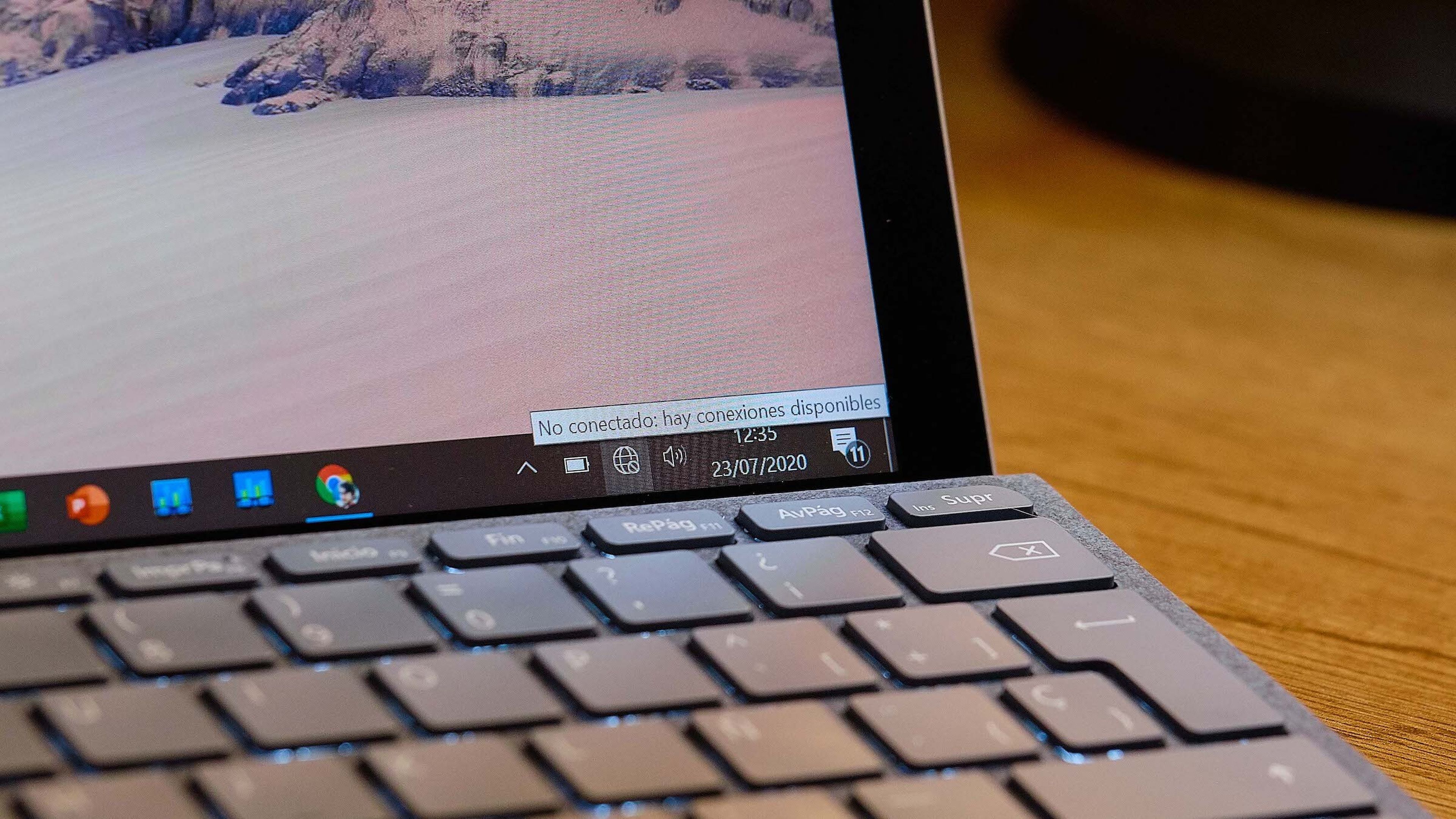
Aunque te creas un experto en Windows, siempre quedan funciones y trucos por descubrir. Vamos a enseñarte algunos que tal vez no conozcas
Uno nunca acaba de conocer del todo su sistema operativo. Si eres usuario de Windows, sabrás que existen mil trucos, atajos de teclado, funciones ocultas y experiencias posibles en cada herramienta instalada. Además, con las actualizaciones parece que siempre se suman un buen número de novedades.
Descubres una nueva función y parece que ahorras tiempo o piensas cómo no te lo había contado nadie. Con esa intención vamos a enseñarte algunas que no suelen ser muy conocidas y que posiblemente empieces a utilizar desde hoy mismo. Te permitirán ahorrar tiempo, gestionar tus eventos, mejorar tu uso... Te aseguramos que la gran mayoría son más que útiles.
¿Quieres conocer nuevas funciones con Windows 10? Aquí tienes 10, toma nota de las que más te puedan aportar. Todas ellas son más que sencillas.
Captura de pantalla
Si quieres hace una captura de pantalla y que se guarde directamente la imagen, basta con apretar a la vez las teclas Windows + Imprimir pantalla. Entonces se creará la carpeta Capturas de pantalla en Imágenes, allí se irán guardando tus pantallazos.
Minimizar ventanas
Si quieres minimizar todas las ventanas que tienes abiertas menos en la que estás trabajando, nada más fácil que hacer clic en la barra de esta y agitarla unos segundos con el ratón. El resto de ventanas se minimizarán automáticamente.
Menú de inicio alternativo
Poca gente sabe de este Menú de Inicio que directamente muestra algunas pestañas para gestionar el ordenador. Aprieta las teclas de Windows + X. ¿Lo conocías?
Asistente de concentración
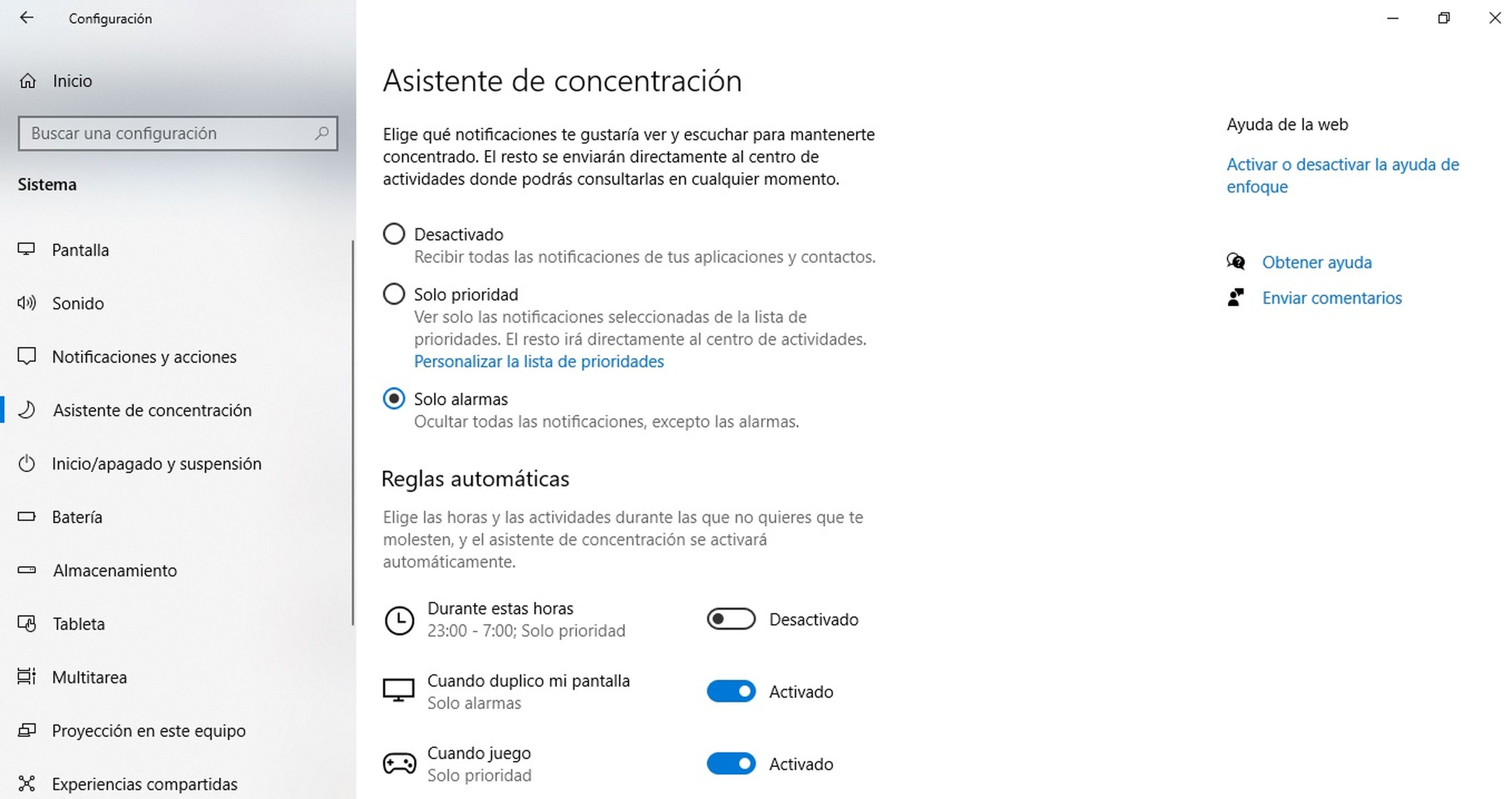
Si necesitas concentrarte, puedes configurar las notificaciones que deseas recibir gracias al Asistente de concentración, una pestaña más que útil para los que estudian o trabajan con sus equipos. Puedes encontrar esta pestaña en Configuración, dentro de Sistema.
Abrir elementos con atajos de teclado
Si tienes elementos anclados en la parte inferior de la pantalla, puedes abrirlos mediante las teclas de Windows y el número en que estén en la barra. Por ejemplo, Windows + 3 abrirá el tercer elemento.
Saber cuánto espacio ocupan las aplicaciones
Con Windows 10 podrás echar un vistazo general a cuánto almacenamiento del equipo tienes ocupado o el tamaño real de algunas aplicaciones, para así poder eliminar programas o juegos que estén lastrando al equipo o sean demasiados pesados. Basta con entrar en Configuración > Sistema > Almacenamiento. El equipo analizará tu disco duro en segundos.
Despídete de los anuncios
Si te molestan los anuncios del Menú Inicio, puede que desees eliminarlos y es algo muy sencillo si llegas a la ruta adecuada. Windows cataloga estos anuncios como Sugerencias y basta con que desactives un botón.
Entra en Configuración > Personalización > Inicio. Ahí tienes que desactivar la opción Mostrar sugerencias ocasionalmente en Inicio. Pronto desaparecerán.
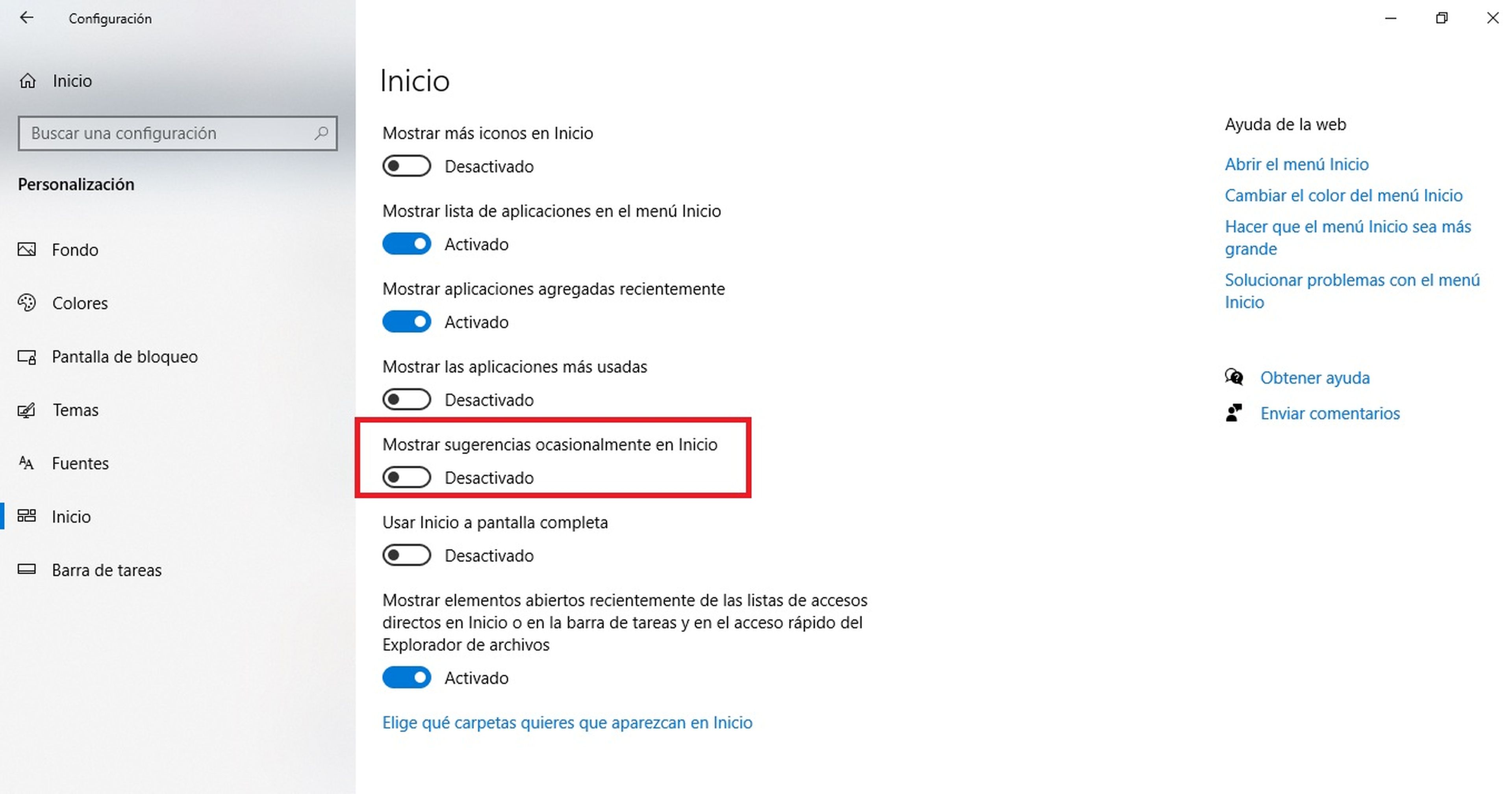
Cierra aplicaciones en segundo plano
Si estás sin hacer nada con tu equipo pero notas que no deja de pensar puede que haya aplicaciones ejecutándose en segundo plano. Este mal que ocurre muchas veces con los móviles y que gasta tanta batería también se sufre con los ordenadores. Pero es fácil solucionarlo.
Entra en Configuración > Privacidad > Aplicaciones en segundo plano. Ahí tienes todas las aplicaciones y puedes marcar cuáles quieres que se ejecuten y cuáles no.
Desplazamiento de fondo
Aunque no tengas una aplicación abierta en primer término, deberías poder desplazarla para arriba y abajo solo con la ruleta del ratón. Basta con que pongas el cursor encima y gires la ruleta para que se mueva sin que hagas clic en ella.
En caso de que no te sea posible, activa la opción en Configuración > Dispositivos > Mouse. Allí tienes esta pestaña a marcar.
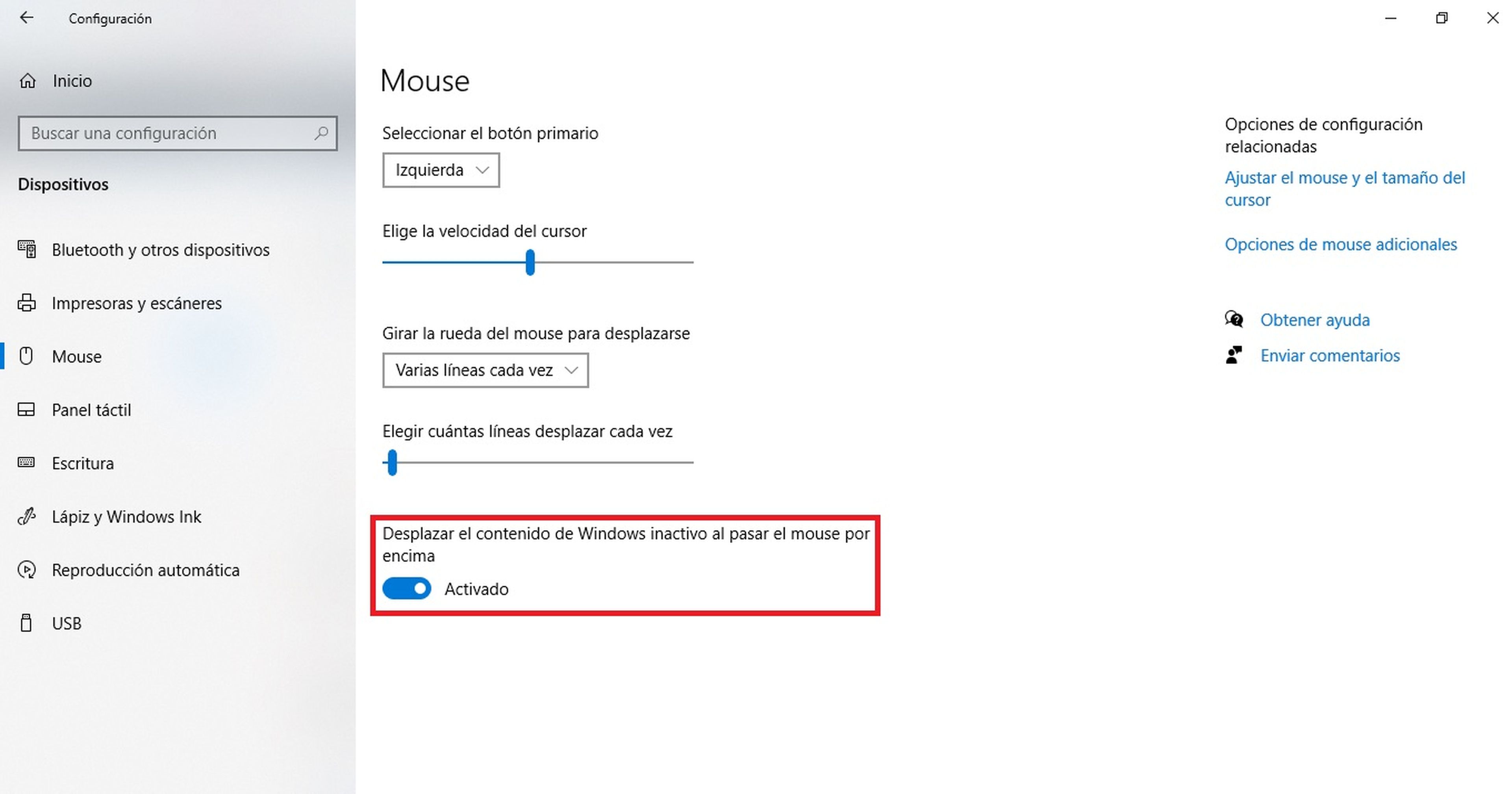
Ver extensiones de archivos
Si quieres saber al momento si una imagen en JPG o PNG, por ejemplo, ahora tienes que clicar en ella y abrir sus propiedades. Pero puedes configurar tu Windows 10 para que te enseñe directamente las extensiones. Entra en las Opciones del Explorador de archivos y en Ver desmarca la opción Ocultar extensiones para archivos conocidos. Ya verás cómo tu navegación es mucho más ágil.
Otros artículos interesantes:
Descubre más sobre Ekaitz Ortega, autor/a de este artículo.
Conoce cómo trabajamos en Computerhoy.


